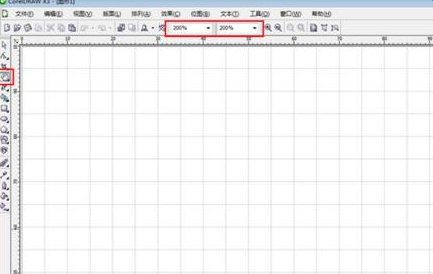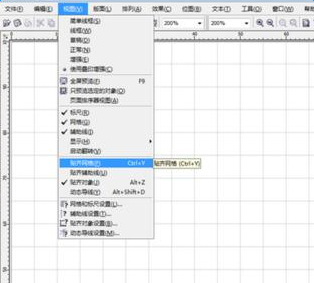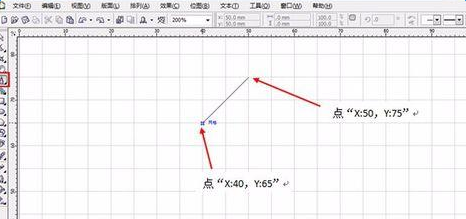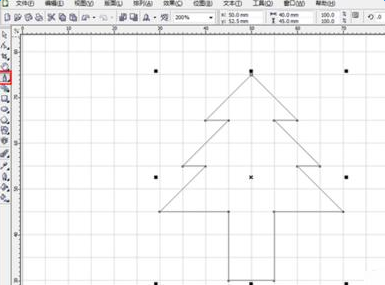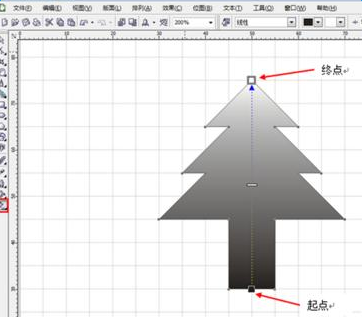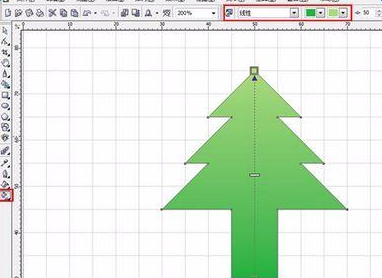最新下载
热门教程
- 1
- 2
- 3
- 4
- 5
- 6
- 7
- 8
- 9
- 10
CDR对齐网络怎么用?CDR使用对齐网络绘制圣诞树教程绘制圣诞树
时间:2022-06-28 19:13:30 编辑:袖梨 来源:一聚教程网
方法/步骤
1、需创建一个100m×100m的新文件,然后点击菜单栏【视图】中的【网格】命令,接着将显示比例调整为200%,这样可以看到更清晰的网格显示,最后利用工具栏中【手形工具】把工作区位置调好。
2、点击菜单栏【视图】中的【对齐网络】命令启用【对齐网络】特性,也可以用Ctrl+Y快捷键启用。
3、点击工具栏中【折线工具】,把鼠标移动到“X:50,Y:75”点上,出现“网格”对齐提示后,点击左键就是圣诞树的顶点了,然后把鼠标拖动到“X:40,Y:65”点上单击,其为第二个点。
4、利用第三步的方法添加组成树的其他节点,最后回到起点形成闭合图形。
5、选中圣诞树,点击工具栏中的【交互式填充工具】,并在属性栏中点击【填充类型】为【线性】,会出现黑白两色渐变,把渐变起点拖动到树根部中心,终点拖动到树顶。
6、用【交互式填充工具】的属性栏中的颜色改为从绿色到月光绿色即可。
7、最后一步是隐藏网格,点击【视图】中的【网格】命令隐藏,圣诞树作品就完成了。
相关文章
- 《弓箭传说2》新手玩法介绍 01-16
- 《地下城与勇士:起源》断桥烟雨多买多送活动内容一览 01-16
- 《差不多高手》醉拳龙技能特点分享 01-16
- 《鬼谷八荒》毕方尾羽解除限制道具推荐 01-16
- 《地下城与勇士:起源》阿拉德首次迎新春活动内容一览 01-16
- 《差不多高手》情圣技能特点分享 01-16